Informazioni su Yahoo Toolbar virus
Yahoo Toolbar virus si riferisce a una barra degli strumenti che appartiene a Yahoo. Si tratta di un’estensione del browser legittimo che gli utenti possono trovare utile, ma è anche a volte indicato come un virus da alcuni a causa del suo comportamento. Prima di procedere, dobbiamo menzionare che questa estensione non è in alcun modo dannoso, né danneggerà il computer. È pubblicizzato come un’estensione per contribuire a migliorare l’esperienza di navigazione, ma non tutti gli utenti possono sentirsi come questo è il caso. Alcuni utenti segnalano che non necessariamente ricordare l’installazione, il che significa che può utilizzare software bundling per installare sul computer degli utenti. Bundling software è essenzialmente l’aggiunta di offerte aggiuntive (la barra degli strumenti di Yahoo in questo caso) al freeware popolare. Queste offerte sono impostate per l’installazione a fianco del programma automaticamente, a meno che l’utente non li impedisce manualmente. Sfortunatamente, le offerte sono spesso nascoste, e gli utenti non sono consapevoli di loro di essere lì, il che significa che non li deseleziona. Se continuate a leggere, vi spiegheremo come prevenire queste installazioni indesiderate.
Quando questo programma viene installato, si noterà sicuramente. Una barra degli strumenti apparirà nel tuo browser, e search.yahoo.com sarà impostato come motore di ricerca predefinito. L’autorizzazione per queste modifiche viene acquisita quando si installa la barra degli strumenti, in modo che non sarà necessario essere richiesto esplicitamente consentire loro. Questo può prendere alcuni utenti di sorpresa, che è il motivo per cui potrebbero pensare i loro computer sono stati infettati da qualche tipo di virus. Tuttavia, questo non è il caso qui. Mentre bundling software è un metodo piuttosto discutibile, non è necessario dire il programma impiegando è dannoso.
Mentre la barra degli strumenti di Yahoo non è certamente dannoso, si potrebbe avere installato accidentalmente e non si desidera utilizzarlo. Se questo è il caso, si consiglia di eliminare semplicemente Yahoo Toolbar “virus”. Spiegheremo come farlo nell’ultima sezione di questa relazione.
Come è stato installato
Dal momento che questo è un programma legittimo, è possibile che è stato installato da soli. Tuttavia, se lo avessi installato consapevolmente, probabilmente non leggerai questo. Se non hanno ricordo di aver mai aggiunto questa estensione al browser, potrebbe avere installato a fianco di alcuni freeware. Programmi gratuiti spesso si incontrano con offerte extra (che sono di solito browser hijacker, adware e altri programmi potenzialmente indesiderati), che sono nascosti e autorizzati a installare a fianco del freeware. Per evitare questo, hai solo bisogno di prestare attenzione a come si installa freeware. La cosa più importante che devi fare è optare per le impostazioni avanzate (personalizzate) durante le installazioni. Queste impostazioni vi mostrerà un elenco di offerte aggiunte, e si sarà in grado di deselezionare loro. Si consiglia di deselezionando tutte le scatole, anche se le offerte sembrano utili. Se hanno scelto questo metodo piuttosto dubbia da installare, non si può desiderare sul vostro computer.
Se non si presta attenzione a come si installano i programmi, il computer potrebbe riempire con i programmi spazzatura abbastanza rapidamente. Oltre a deselezionare le offerte extra, può anche essere utile per evitare fonti discutibili. Si consiglia di attenersi sempre a siti web/negozi legittimi/attendibili.
Si dovrebbe eliminare Yahoo Toolbar “virus”?
Non appena l’estensione si installa, il browser (se si sta utilizzando Internet Explorer, Google Chrome o Mozilla Firefox) avrà una barra degli strumenti aggiunto ad esso. La barra degli strumenti ha una casella di ricerca e vari collegamenti a determinati siti Web. Questo ti permette di accedere rapidamente a siti come Facebook, Twitter, il tuo Yahoo email, eBay, ecc. Si noterà anche che se si dovesse cercare qualcosa tramite la barra degli indirizzi, si sarebbe portato a search.yahoo.com. Si tratta di un motore di ricerca legittimo, ma se non è stato impostato come il vostro default voi stessi, non c’è alcun motivo per cui si dovrebbe mettere su con esso.
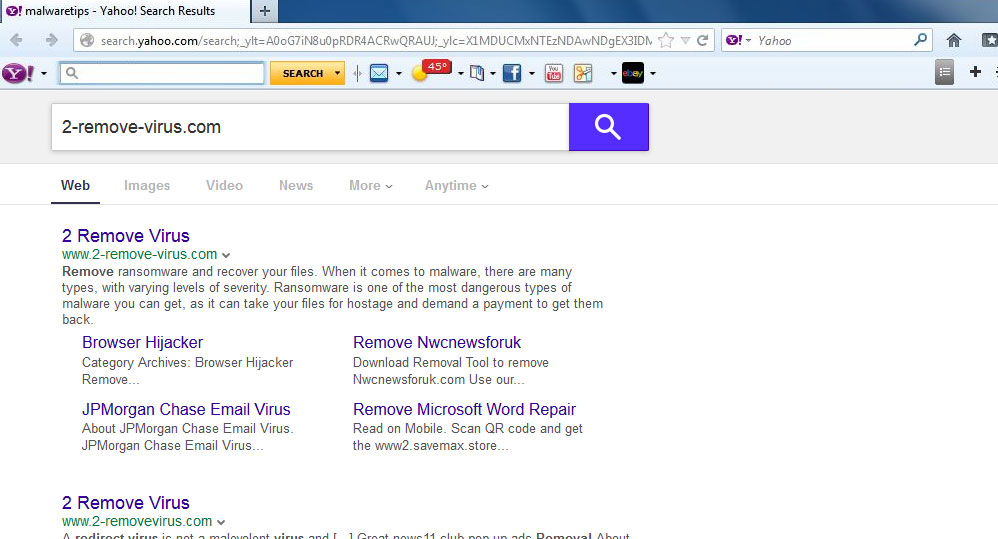 Quando un dirottatore del browser assume un browser, di solito incoraggia l’utente a utilizzare un motore di ricerca discutibile che genererebbe contenuti sponsorizzati, ma dal momento che Yahoo è legittimo, il motore di ricerca fornirà risultati legittimi, in modo da poter utilizzare in modo sicuro esso. Tuttavia, tenete a mente che i risultati possono contenere contenuti sponsorizzati. Se leggete l’informativa sulla privacy di Yahoo, si afferma chiaramente che:
Quando un dirottatore del browser assume un browser, di solito incoraggia l’utente a utilizzare un motore di ricerca discutibile che genererebbe contenuti sponsorizzati, ma dal momento che Yahoo è legittimo, il motore di ricerca fornirà risultati legittimi, in modo da poter utilizzare in modo sicuro esso. Tuttavia, tenete a mente che i risultati possono contenere contenuti sponsorizzati. Se leggete l’informativa sulla privacy di Yahoo, si afferma chiaramente che:
- I risultati della ricerca possono essere costituiti da siti che hanno pagato per il posizionamento nei risultati della ricerca.
- I risultati della ricerca possono contenere URL di tracciamento forniti da Yahoo Search Marketing e/o dai nostri partner di ricerca per identificare i clic dalla pagina dei risultati di ricerca.
Confidiamo che Yahoo controlla che tipo di contenuti sponsorizzati che ospita, quindi, anche se si fa clic su uno dei risultati sponsorizzati, non sarà mettere il computer in pericolo.
Quando si tratta di questi tipi di estensioni, è importante familiarizzare con il tipo di informazioni che raccoglie su di te, come lo memorizza e se lo condivide con terze parti. Queste informazioni dovrebbero sempre essere disponibili nella privacy policy, quindi si consiglia di leggerlo sempre, o almeno scremato attraverso di essa. Yahoo, ad esempio, raccoglierà le query cercate e la cronologia delle ricerche, così come il tuo indirizzo IP. Inoltre, Yahoo mantiene anche il diritto di condividere le informazioni raccolte dal tuo browser Web con i suoi partner. La maggior parte dei motori di ricerca e le estensioni del browser fare questo, ma se non si è a proprio agio con queste informazioni raccolte e condivise, Yahoo Toolbar potrebbe non essere per voi.
Alla fine, se si mantiene la barra degli strumenti o non dipende se si utilizzerà. Tuttavia, se non l’hai installato intenzionalmente, non consigliamo di tenerlo.
Yahoo Toolbar virus rimozione
Dal momento che non è un virus, né è pericoloso, programmi anti-malware non dovrebbero rilevarlo. Ciò significa che si dovrà disinstallare Yahoo Toolbar “virus” te stesso. Non è difficile da fare, ma se non siete sicuri su dove iniziare, siete invitati a utilizzare le istruzioni fornite di seguito per aiutarvi. Dopo aver rimosso l’estensione, il browser dovrebbe tornare alla normalità.
Offers
Scarica lo strumento di rimozioneto scan for Yahoo Toolbar virus Use our recommended removal tool to scan for Yahoo Toolbar virus . Trial version of provides detection of computer threats like Yahoo Toolbar virus and assists in its removal for FREE. You can delete detected registry entries, files and processes yourself or purchase a full version.
More information about SpyWarrior and Uninstall Instructions. Please review SpyWarrior EULA and Privacy Policy. SpyWarrior scanner is free. If it detects a malware, purchase its full version to remove it.

WiperSoft dettagli WiperSoft è uno strumento di sicurezza che fornisce protezione in tempo reale dalle minacce potenziali. Al giorno d'oggi, molti utenti tendono a scaricare il software gratuito da ...
Scarica|più


È MacKeeper un virus?MacKeeper non è un virus, né è una truffa. Mentre ci sono varie opinioni sul programma su Internet, un sacco di persone che odiano così notoriamente il programma non hanno ma ...
Scarica|più


Mentre i creatori di MalwareBytes anti-malware non sono stati in questo business per lungo tempo, essi costituiscono per esso con il loro approccio entusiasta. Statistica da tali siti come CNET dimost ...
Scarica|più
Quick Menu
passo 1. Disinstallare Yahoo Toolbar virus e programmi correlati.
Rimuovere Yahoo Toolbar virus da Windows 8
Clicca col tasto destro del mouse sullo sfondo del menu Metro UI e seleziona App. Nel menu App clicca su Pannello di Controllo e poi spostati su Disinstalla un programma. Naviga sul programma che desideri cancellare, clicca col tasto destro e seleziona Disinstalla.


Disinstallazione di Yahoo Toolbar virus da Windows 7
Fare clic su Start → Control Panel → Programs and Features → Uninstall a program.


Rimozione Yahoo Toolbar virus da Windows XP:
Fare clic su Start → Settings → Control Panel. Individuare e fare clic su → Add or Remove Programs.


Rimuovere Yahoo Toolbar virus da Mac OS X
Fare clic sul pulsante Vai nella parte superiore sinistra dello schermo e selezionare applicazioni. Selezionare la cartella applicazioni e cercare di Yahoo Toolbar virus o qualsiasi altro software sospettoso. Ora fate clic destro su ogni di tali voci e selezionare Sposta nel Cestino, poi destra fare clic sull'icona del cestino e selezionare Svuota cestino.


passo 2. Eliminare Yahoo Toolbar virus dal tuo browser
Rimuovere le estensioni indesiderate dai browser Internet Explorer
- Apri IE, simultaneamente premi Alt+T e seleziona Gestione componenti aggiuntivi.


- Seleziona Barre degli strumenti ed estensioni (sul lato sinistro del menu). Disabilita l’estensione non voluta e poi seleziona Provider di ricerca.


- Aggiungine uno nuovo e Rimuovi il provider di ricerca non voluto. Clicca su Chiudi. Premi Alt+T di nuovo e seleziona Opzioni Internet. Clicca sulla scheda Generale, cambia/rimuovi l’URL della homepage e clicca su OK.
Cambiare la Home page di Internet Explorer se è stato cambiato da virus:
- Premi Alt+T di nuovo e seleziona Opzioni Internet.


- Clicca sulla scheda Generale, cambia/rimuovi l’URL della homepage e clicca su OK.


Reimpostare il browser
- Premi Alt+T.


- Seleziona Opzioni Internet. Apri la linguetta Avanzate.


- Clicca Reimposta. Seleziona la casella.


- Clicca su Reimposta e poi clicca su Chiudi.


- Se sei riuscito a reimpostare il tuo browser, impiegano un reputazione anti-malware e scansione dell'intero computer con esso.
Cancellare Yahoo Toolbar virus da Google Chrome
- Apri Chrome, simultaneamente premi Alt+F e seleziona Impostazioni.


- Seleziona Strumenti e clicca su Estensioni.


- Naviga sul plugin non voluto, clicca sul cestino e seleziona Rimuovi.


- Se non siete sicuri di quali estensioni per rimuovere, è possibile disattivarli temporaneamente.


Reimpostare il motore di ricerca homepage e predefinito di Google Chrome se fosse dirottatore da virus
- Apri Chrome, simultaneamente premi Alt+F e seleziona Impostazioni.


- Sotto a All’avvio seleziona Apri una pagina specifica o un insieme di pagine e clicca su Imposta pagine.


- Trova l’URL dello strumento di ricerca non voluto, cambialo/rimuovilo e clicca su OK.


- Sotto a Ricerca clicca sul pulsante Gestisci motori di ricerca.Seleziona (o aggiungi e seleziona) un nuovo provider di ricerca e clicca su Imposta predefinito.Trova l’URL dello strumento di ricerca che desideri rimuovere e clicca sulla X. Clicca su Fatto.




Reimpostare il browser
- Se il browser non funziona ancora il modo che si preferisce, è possibile reimpostare le impostazioni.
- Premi Alt+F.


- Premere il tasto Reset alla fine della pagina.


- Toccare il pulsante di Reset ancora una volta nella finestra di conferma.


- Se non è possibile reimpostare le impostazioni, acquistare un legittimo anti-malware e la scansione del PC.
Rimuovere Yahoo Toolbar virus da Mozilla Firefox
- Simultaneamente premi Ctrl+Shift+A per aprire Gestione componenti aggiuntivi in una nuova scheda.


- Clicca su Estensioni, trova il plugin non voluto e clicca su Rimuovi o Disattiva.


Cambiare la Home page di Mozilla Firefox se è stato cambiato da virus:
- Apri Firefox, simultaneamente premi i tasti Alt+T e seleziona Opzioni.


- Clicca sulla scheda Generale, cambia/rimuovi l’URL della Homepage e clicca su OK.


- Premere OK per salvare le modifiche.
Reimpostare il browser
- Premi Alt+H.


- Clicca su Risoluzione dei Problemi.


- Clicca su Reimposta Firefox -> Reimposta Firefox.


- Clicca su Finito.


- Se si riesce a ripristinare Mozilla Firefox, scansione dell'intero computer con un affidabile anti-malware.
Disinstallare Yahoo Toolbar virus da Safari (Mac OS X)
- Accedere al menu.
- Scegliere Preferenze.


- Vai alla scheda estensioni.


- Tocca il pulsante Disinstalla accanto il Yahoo Toolbar virus indesiderabili e sbarazzarsi di tutte le altre voci sconosciute pure. Se non siete sicuri se l'estensione è affidabile o no, è sufficiente deselezionare la casella attiva per disattivarlo temporaneamente.
- Riavviare Safari.
Reimpostare il browser
- Tocca l'icona menu e scegliere Ripristina Safari.


- Scegli le opzioni che si desidera per reset (spesso tutti loro sono preselezionati) e premere Reset.


- Se non è possibile reimpostare il browser, eseguire la scansione del PC intero con un software di rimozione malware autentico.
Site Disclaimer
2-remove-virus.com is not sponsored, owned, affiliated, or linked to malware developers or distributors that are referenced in this article. The article does not promote or endorse any type of malware. We aim at providing useful information that will help computer users to detect and eliminate the unwanted malicious programs from their computers. This can be done manually by following the instructions presented in the article or automatically by implementing the suggested anti-malware tools.
The article is only meant to be used for educational purposes. If you follow the instructions given in the article, you agree to be contracted by the disclaimer. We do not guarantee that the artcile will present you with a solution that removes the malign threats completely. Malware changes constantly, which is why, in some cases, it may be difficult to clean the computer fully by using only the manual removal instructions.
